deezer ဂီတကို အခမဲ့ဒေါင်းလုဒ်လုပ်ရန် အကောင်းဆုံးနည်းလမ်း 3 ခု
မတ်လ 07 ရက် 2022 • Filed to: မကြာခဏအသုံးပြုလေ့ရှိသော ဖုန်းအကြောင်း သိကောင်းစရာများ • သက်သေပြထားသော ဖြေရှင်းချက်များ
ဆော့ဖ်ဝဲလ် သို့မဟုတ် ပလပ်အင် သို့မဟုတ် မည်သည့်အရာကိုမျှ အသုံးမပြုဘဲ deezer ဝဘ်ဆိုက်မှ သီချင်းကို ဒေါင်းလုဒ်ဆွဲခြင်းသည် အမှန်တကယ် မဖြစ်နိုင်ပေ။ ထို့ကြောင့် သင်သည် deezer မှ သီချင်းများကို ဒေါင်းလုဒ်လုပ်လိုပါက ၎င်းမပါဘဲ မည်သည့်ဒေါင်းလုဒ်ဆော့ဖ်ဝဲလ်ကိုမဆို ဒေါင်းလုဒ်လုပ်ရန် လိုအပ်ပြီး သင်သည် deezer ဂီတကို အခမဲ့ဒေါင်းလုဒ်လုပ်၍မရပါ။ deezer မှ တေးဂီတကို ဒေါင်းလုဒ်လုပ်ပြီး သင်၏ မတူညီသော စက်ပစ္စည်းများသို့ လွှဲပြောင်းရန် အွန်လိုင်းဆော့ဖ်ဝဲများစွာ ရှိပါသည်။ ဒီဆော့ဖ်ဝဲလ်တွေမှာ တခြားလုပ်ဆောင်ချက်တွေလည်း အများကြီးပါပါတယ်။ ယနေ့ကျွန်ုပ်တို့သည်သင့်အားကွန်ပျူတာ၊ android နှင့် iphone စက်ပစ္စည်းများအတွက် deezer မှဂီတကိုဒေါင်းလုဒ်လုပ်ရန်ခွင့်ပြုသည့်ဆော့ဖ်ဝဲအချို့ကိုပြသမည်ဖြစ်သည်။
အပိုင်း 1- ကွန်ပျူတာအတွက် အခမဲ့ deezer သီချင်းကို ဒေါင်းလုဒ်လုပ်ရန် အကောင်းဆုံးနည်းလမ်း
Wondershare Tunesgo
သင့်မိုဘိုင်းတွင် သီချင်းဒေါင်းလုဒ်လုပ်လိုပါက deezer website တွင် သီချင်းနားထောင်သည့်အခါ အကောင်းဆုံး deezer downloader သည် wondershare tunesgo သာဖြစ်သည်။ ဒီဆော့ဖ်ဝဲလ်က တကယ်ကို အံသြစရာကောင်းပြီး ကောင်းမွန်တဲ့လုပ်ဆောင်ချက်တွေ အများကြီးပါရှိပါတယ်။ ၎င်းကို wondershare ၏တရားဝင်ဝဘ်ဆိုဒ်မှသင်ဒေါင်းလုဒ်လုပ်နိုင်သည်။ ၎င်းသည် ဒေါင်းလုဒ်ဆွဲပြီးနောက် တည်းဖြတ်မှုကို မျှဝေရန်နှင့် ထပ်နေသော သီချင်းများကို အလိုအလျောက် ဖျက်ရန် ခွင့်ပြုသည်။ ၎င်းသည် အခြားဒေါင်းလုဒ်ဆော့ဖ်ဝဲများတွင် သင်ရှာမတွေ့နိုင်သည့် ထူးခြားသောလုပ်ဆောင်ချက်များစွာဖြင့် အရည်အသွေးမြင့် သီချင်းများကို ဒေါင်းလုဒ်လုပ်နိုင်သည်။
https://www.wondershare.com/tunesgo/
အဓိကအင်္ဂါရပ်များ-
• deezer နှင့် 10000+ ဆိုက်များမှ သီချင်းဒေါင်းလုဒ်လုပ်ရန် အကောင်းဆုံးဆော့ဖ်ဝဲ။
• တူညီသောဝဘ်ဆိုဒ်များမှ သီချင်းများကိုလည်း မှတ်တမ်းတင်နိုင်သည်။
• ရှာဖွေတွေ့ရှိမှုရွေးချယ်မှုဖြင့် tunesgo မှ ဂီတကို တိုက်ရိုက်ရယူပါ။
• စက်ပစ္စည်း၏ပံ့ပိုးထားသောဖော်မတ်ဖြင့် သီချင်းကို အခြားစက်ပစ္စည်းသို့ လွှဲပြောင်းသည့်အခါ ဖော်မတ်ကို အလိုအလျောက်ပြောင်းပါ။
• တေးဂီတတက်ဂ်များကို ပြင်ဆင်နိုင်ပြီး တေးဂီတအယ်လ်ဘမ်ကာဗာကိုလည်း ရှာဖွေနိုင်သည်။
• ထပ်နေသောသီချင်းများကို အလိုအလျောက်ဖျက်ပါ။
• တစ်ခုပြီးတစ်ခု အသံသွင်းရန်မလိုအပ်ဘဲ အစီအစဉ်တစ်ခုလုံးကို တစ်ကြိမ်ဒေါင်းလုဒ်လုပ်ပါ။
• သင်ဒေါင်းလုဒ်လုပ်ထားသော သီချင်းများကို CD တွင် ကူးထည့်ပါ။
• စက်ပစ္စည်းကန့်သတ်ချက်မရှိဘဲ မတူညီသောစက်ပစ္စည်းများအကြား ဂီတကို လွှဲပြောင်းနိုင်သည်။
• သင့်အား itunes ကို android ဖြင့် တိုက်ရိုက်အသုံးပြုခွင့်ပြုပါ။
• ဤဆော့ဖ်ဝဲလ်ဖြင့် itunes များကို ကန့်သတ်ချက်မရှိဘဲ သင်၏ itunes စာကြည့်တိုက်ကို စီမံခန့်ခွဲပါ။
• သင့် itunes ဒစ်ဂျစ်တိုက်ကို အရန်သိမ်းပြီး ပြန်လည်ရယူပါ။
• mp4 ဖိုင်များကို mp3 ဖော်မတ်သို့ အလွယ်တကူ အစားထိုးနိုင်သည်။
• သင့်တေးဂီတကို သင့်သူငယ်ချင်းများနှင့် မိသားစုများနှင့် မျှဝေရန် ဒေါင်းလုဒ်လုပ်ထားသော တေးဂီတကို ဖွင့်ရန်နှင့် မျှဝေရန် ရွေးချယ်မှုပြုလုပ်ရန် ပရော်ဖက်ရှင်နယ် ဂီတပလေယာနှင့် မျှဝေခြင်းရွေးချယ်ခွင့်တို့ပါရှိသည်။
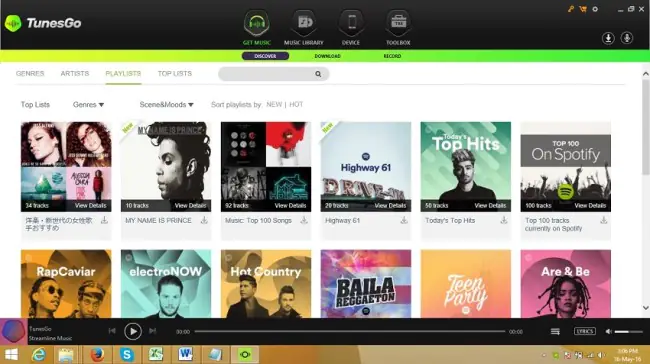
Wondershare Tunesgo ဖြင့် deezer တေးဂီတကို အလွယ်တကူဒေါင်းလုဒ်လုပ်နည်း
tunesgo ဖြင့် သီချင်းဒေါင်းလုဒ်လုပ်ရန် နည်းလမ်း ၂ ခု
အသံသွင်းနည်း
အဆင့် ၁
tunesgo ဆော့ဖ်ဝဲလ်ဖြင့် တေးဂီတကို ဒေါင်းလုဒ်လုပ်ရန် ဦးစွာ ကျေးဇူးပြု၍ wondershare tunesgo ၏ တရားဝင်စာမျက်နှာသို့ ဝင်ရောက်ကြည့်ရှုပါ။ ဤနေရာတွင် ဤဆော့ဖ်ဝဲကို ဒေါင်းလုဒ်လုပ်ပြီး သင့်ကွန်ပျူတာပေါ်တွင် ထည့်သွင်းပါ။
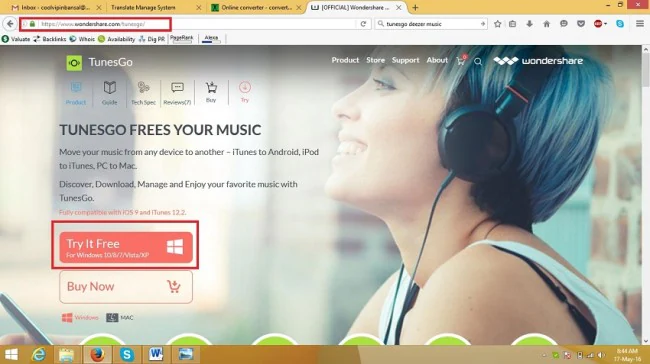
အဆင့် ၂
ထည့်သွင်းပြီးသည်နှင့် သင့်စနစ်တွင် ၎င်းကို run ပြီး tunesgo ၏ user interface ကိုဖွင့်ပါ။ ယခုသင်သည် deezer.com သို့သွားရောက်ကြည့်ရှုပြီး သင့်အကောင့်အသေးစိတ်အချက်အလက်များဖြင့် သင့်အကောင့်သို့ ဝင်ရောက်ပြီးနောက် သင်အသံသွင်းပြီးဖွင့်လိုသောသီချင်းများကိုနှိပ်ပါ။ သင့်အီးမေးလ် id နှင့် စကားဝှက်ကို အသုံးပြု၍ သို့မဟုတ် သင့် facebook အကောင့်ဖြင့်လည်း ပြုလုပ်နိုင်သည်။
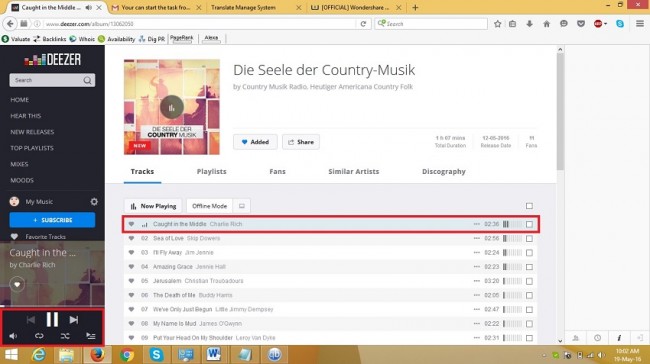
အဆင့် 3-
ယခု tunesgo ၏ user interface ကိုဖွင့်ပြီး ထိပ်ရှိ Get music tab သို့သွား၍ record tab ကိုနှိပ်ပြီး recording စတင်ရန်အတွက် recording tab အလယ်အောက်ခြေရှိ အဝိုင်းပုံသဏ္ဍာန်ခလုတ်ကို နှိပ်ပါ။
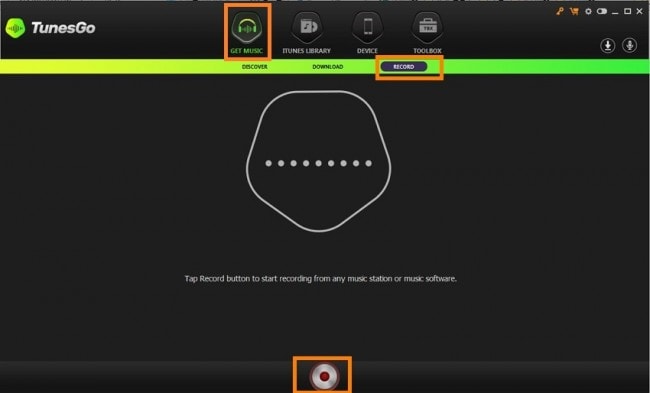
အဆင့် 4-
ဤအဝိုင်းပုံသဏ္ဍာန်ခလုတ်ကို နှိပ်လိုက်သည်နှင့် ၎င်းသည် သင့်သီချင်းကို အသံသွင်းခြင်းစတင်မည်ဖြစ်ပြီး အသံသွင်းခြင်းတက်ဘ်ရှိ tunesgo အသံသွင်းဝင်းဒိုးတွင် အသံသွင်းခြင်း၏တိုးတက်မှုကို သင်တွေ့မြင်နိုင်ပါသည်။ သင်၏အသံသွင်းခြင်းပြီးသွားပါက အဝိုင်းပုံသဏ္ဍာန်ခလုတ်ကို ထပ်မံနှိပ်လိုက်ပြီးနောက် ၎င်းသည် သင်၏အသံသွင်းမှုကို သိမ်းဆည်းမည်ဖြစ်သည်။
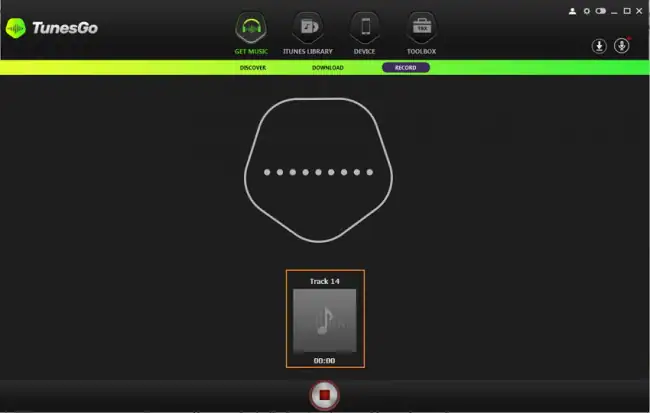
အဆင့် 5-
သင်၏တေးဂီတကို အသံသွင်းပြီးနောက် tunesgo ၏ itunes ဒစ်ဂျစ်တိုက်တွင် ရနိုင်သည်။ ၎င်းသည် သင့်သီချင်း၏ id3 အချက်အလက်နှင့် အဖုံးကို အလိုအလျောက် ထည့်သွင်းပေးမည်ဖြစ်သည်။ ယခု သင်သည် ၎င်းကို အခြားမည်သည့်စက်ပစ္စည်းသို့ လွှဲပြောင်းနိုင်မည်နည်း။ မိတ္တူသီချင်းကို သင်မှားယွင်းစွာ ဒေါင်းလုဒ်လုပ်ပြီးနောက် မိတ္တူပွားခြင်းကို စက်မှ အလိုအလျောက် ဖျက်သွားပါမည်။ သင့်သီချင်းကို လွှဲပြောင်းသည့်အခါ ၎င်းသည် စက်ပစ္စည်း၏ ပံ့ပိုးပေးထားသည့် ဖော်မတ်အရ သီချင်းများ၏ ဖော်မတ်ကို အလိုအလျောက် ပြောင်းပေးမည်ဖြစ်သည်။
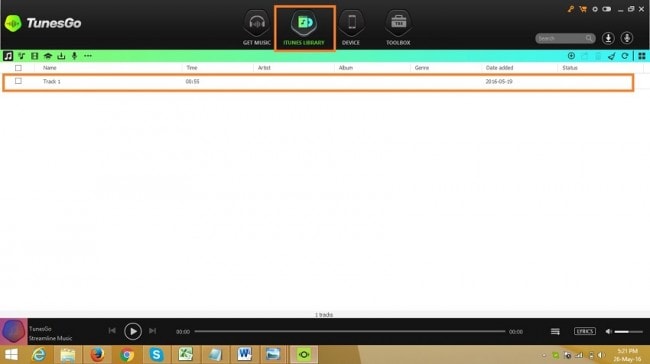
URL ကိုထည့်ခြင်းဖြင့်-
ဤသည်မှာ tunesgo ဆော့ဖ်ဝဲလ်ကို အသုံးပြု၍ deezer မှ တေးဂီတကို ရယူခြင်း၏ ဒုတိယနည်းလမ်းဖြစ်သည်။ deezer မှ သီချင်းများရယူခြင်း ဤနည်းသည် သီချင်းစာရင်းတစ်ခုလုံးကို အတူတကွဒေါင်းလုဒ်လုပ်ရန် အကောင်းဆုံးနည်းလမ်းဖြစ်သည်။ ထို့ကြောင့် သင်သည် မှတ်တမ်း playlist ကို တစ်ခုပြီးတစ်ခု ဒေါင်းလုဒ်လုပ်ရန် မလိုအပ်ပါ။
အဆင့် 1-
ဤနည်းဖြင့် သီချင်းကို ဒေါင်းလုဒ်လုပ်ရန် သင်သည် သင်၏ deezer အကောင့်သို့ ဦးစွာဖွင့်ပြီး အကောင့်ဝင်ရန် လိုအပ်ပြီး သင်ဒေါင်းလုဒ်လုပ်လိုသော သီချင်းစာရင်းကို ရှာပြီး ထိုဖွင့်စာရင်း၏ url ကို ကူးယူပါ။

အဆင့် 2-
ဒီ wondershare tunesgo ကိုဖွင့်ပြီးတာနဲ့ သင့်သီချင်းရဲ့ url ကိုကူးယူပြီးဒေါင်းလုဒ်တက်ဘ်ကိုသွားပါ။ ဒေါင်းလုဒ်တက်ဘ်တွင် ဒေါင်းလုဒ်လုပ်ဘ်၏ အလယ်တွင် သင်၏ deezer သီချင်း၏ url ကို ကူးထည့်ပြီးနောက် ဒေါင်းလုဒ်ခလုတ်ကို နှိပ်ပါ။
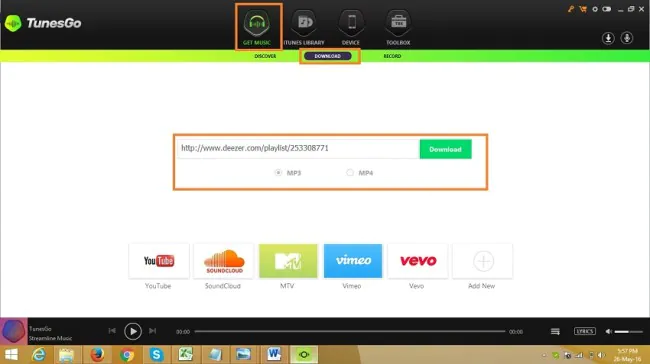
အဆင့် 3-
ယခု သင့်အင်တာနက်ချိတ်ဆက်မှုအမြန်နှုန်းပေါ် မူတည်၍ သင့်အစီအစဉ်တစ်ခုလုံးကို ယခုအချိန်တွင် ဒေါင်းလုဒ်လုပ်ပါမည်။ ဒေါင်းလုဒ်လုပ်ပြီးနောက် tunesgo ၏ itunes ဒစ်ဂျစ်တိုက်ကဏ္ဍတွင် ၎င်းကိုတွေ့နိုင်ပြီး ၎င်းကို အခြားမည်သည့်စက်ပစ္စည်းသို့မဆို မျှဝေပါ။ စက်များတွင် ကန့်သတ်ချက်မရှိပါ။ လွှဲပြောင်းနေစဉ်တွင် ၎င်းသည် သင့်စက်ပစ္စည်းကို ရှာဖွေတွေ့ရှိပြီး ထိုစက်ပစ္စည်း၏ ပံ့ပိုးပေးထားသည့် ဖော်မတ်အရ သီချင်းဖော်မတ်ကို အလိုအလျောက်ပြောင်းပေးမည်ဖြစ်သည်။
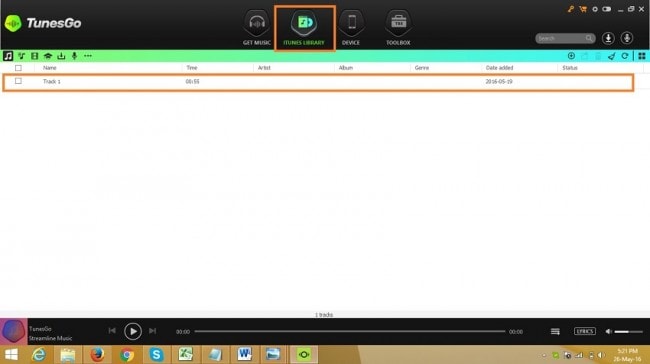
အပိုင်း 2- android အတွက် အခမဲ့ deezer တေးဂီတကို ဒေါင်းလုဒ်လုပ်ရန် အကောင်းဆုံးနည်းလမ်း
စမတ်အသံဖမ်းစက်-
ယခု သင်သည် နောက်ပိုင်းတွင် သီချင်းများကို နားဆင်ရန် သင့် android စက်များတွင် deezer တေးဂီတကို ဒေါင်းလုဒ်လုပ်နိုင်သည် သို့မဟုတ် အသံသွင်းနိုင်သည်။ အော့ဖ်လိုင်းအသုံးပြုရန်အတွက် နောက်ပိုင်းတွင် သင့်မိုဘိုင်းတွင် သီချင်းများကို ဒေါင်းလုဒ်လုပ်နိုင်သည့် deezer မှ သီချင်းများကို မှတ်တမ်းတင်ရန်အတွက် android play store တွင် ရရှိနိုင်သော application တစ်ခုရှိသည်။ ဤအပလီကေးရှင်း၏အမည်သည် အဆင့်အနည်းငယ်တွင်သာ deezer တေးဂီတကို ရိုးရှင်းစွာဒေါင်းလုဒ်လုပ်နိုင်သည့် စမတ်အသံဖမ်းစက်ဖြစ်သည်။
https://play.google.com/store/apps/details?id=com.andrwq.recorder&hl=en
• သင့်မိုဘိုင်းတွင် သင်အကြိုက်ဆုံး deezer သီချင်းကို ဒေါင်းလုဒ်လုပ်ပါ။
• အသံတိတ်မုဒ်ကိုကျော်ရန် လူကိုယ်တိုင်နှင့် အလိုအလျောက်ထိန်းချုပ်မှုတွင် ရွေးချယ်ခွင့်ကို ရနိုင်သည်။
• Wave/pcm ကုဒ်နံပါတ်
• အကန့်အသတ်မရှိ 2gb အထိ ဒေါင်းလုဒ်လုပ်ရန် ခွင့်ပြုသည်။
• သင့်မျက်နှာပြင်ကို ပိတ်ထားသည့်တိုင် နောက်ခံတွင် မှတ်တမ်းတင်နိုင်သည်။
• မှတ်တမ်းတင်ခြင်းကို အချိန်မရွေး ကျော်ရန်/ခေတ္တရပ်ရန် သို့မဟုတ် ပယ်ဖျက်ရန် ထိန်းချုပ်မှုများကို လုပ်ဆောင်နိုင်သည်။
• သင့်သီချင်း၏ မူရင်းသိမ်းဆည်းခြင်းလမ်းညွှန်ကို သင်ပြောင်းလဲနိုင်မည်ဖြစ်သည်။
• သင့်အား သင်၏သူငယ်ချင်းများနှင့် မိသားစုများနှင့် မှတ်တမ်းတင်မျှဝေခွင့်ပြုပါ။
• ဂီတကို dropbox သို့ အလိုအလျောက် စင့်ခ်လုပ်ပြီး အီးမေးလ်သို့လည်း အပ်လုဒ်လုပ်ပါ။
• သင့်အား အသံသွင်းခြင်းကို နှိုးစက် သို့မဟုတ် မိုဘိုင်းလ်ဖုန်းမြည်သံအဖြစ် သတ်မှတ်နိုင်သည်။
လုပ်ပုံလုပ်နည်း- စခရင်ရှော့ဖြင့် အဆင့်ဆင့်လုပ်ပါ။
smart voice recorder ဖြင့် တေးဂီတကို ဒေါင်းလုဒ်လုပ်ရန် play store သို့ သွားရောက်ပြီး smart voice recorder အမည်ဖြင့် ရှာဖွေကာ ဤအက်ပ်အား သင့် android စက်ပစ္စည်းပေါ်တွင် တပ်ဆင်ပါ။
အဆင့် ၁
သင်၏ android ဖုန်းတွင် သင်၏ deezer တေးဂီတအက်ပ်ကို ထည့်သွင်းပြီးပါက သင်ဒေါင်းလုဒ်လုပ်လိုသော သင့်စိတ်ကြိုက်သီချင်းကို ဖွင့်ပါ။
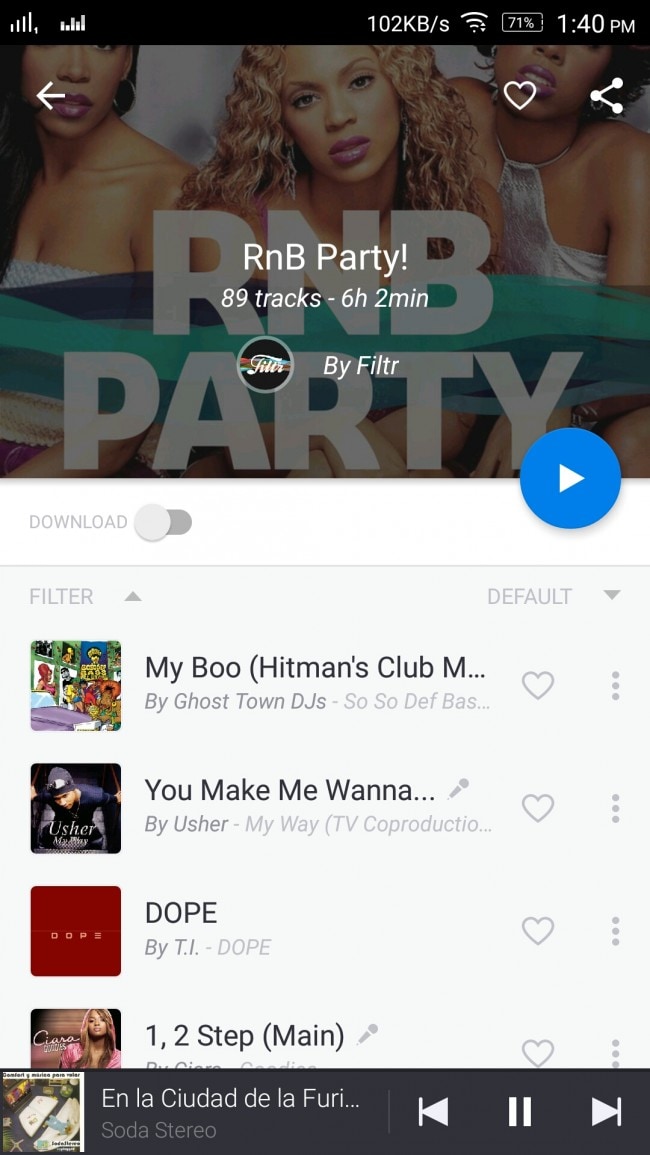
အဆင့် 2-
သင်ယခုတီးခတ်ပြီးသည်နှင့် ယခု Smart voice recorder ကိုဖွင့်ပြီး သင့်တေးဂီတကို စတင်ရိုက်ကူးရန်အတွက် အနီရောင် ရောင်စုံမှတ်တမ်းခလုတ်ကို နှိပ်ပါ။ မှတ်တမ်းခလုတ်ကို နှိပ်ပြီးနောက် သင့်သီချင်းကို စတင်မှတ်တမ်းတင်ပါမည်။
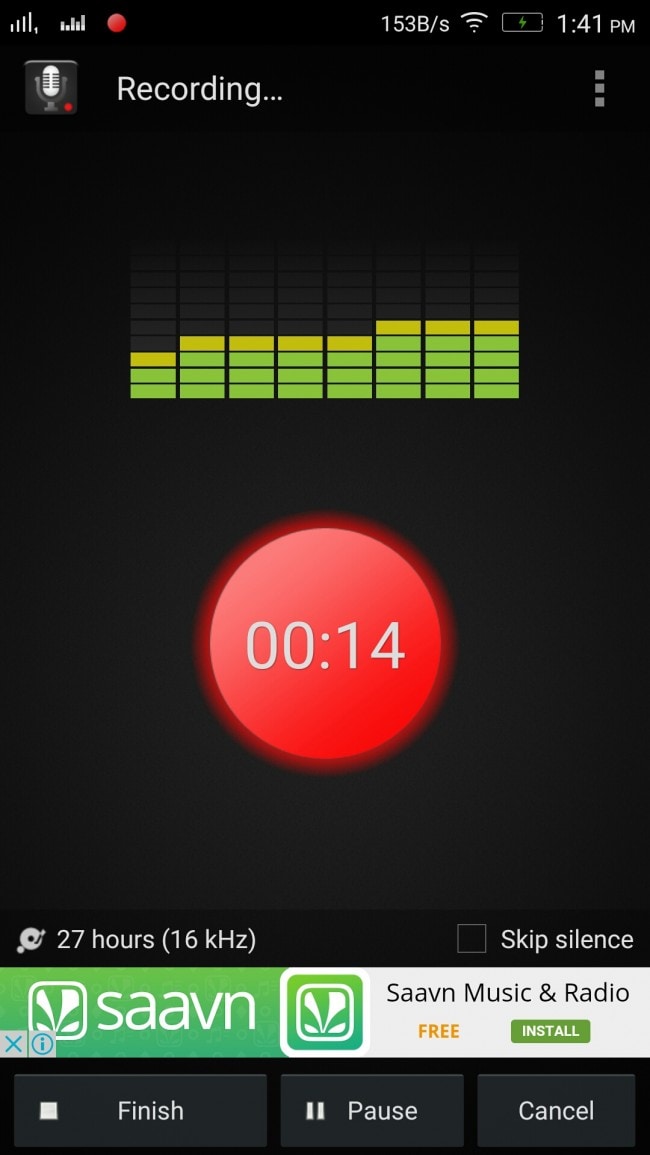
အဆင့် 3-
ယခု သင်သည် ဤအသံဖမ်းစက်ကို လျှော့ချနိုင်သည်။ ၎င်းသည် သင်၏တေးဂီတကို နောက်ခံတွင် အဆက်မပြတ် မှတ်တမ်းတင်ပါမည်။ သင်၏သီချင်းများအားလုံးကိုတီးခတ်ပြီးသည်နှင့်ရပ်တန့်ခလုတ်ကိုနှိပ်ပြီးအသံသွင်းချက်များကိုနှိပ်ပါ၊ ထို့နောက်၎င်းသည်သင်၏ android ဖုန်းထဲတွင်သင့်အသံသွင်းထားသောသီချင်းကိုအလိုအလျောက်သိမ်းဆည်းလိမ့်မည်။ ထိုမှနေ၍ သင့်သီချင်းကို နေရာမရွေး ဖွင့်နိုင်သည်။
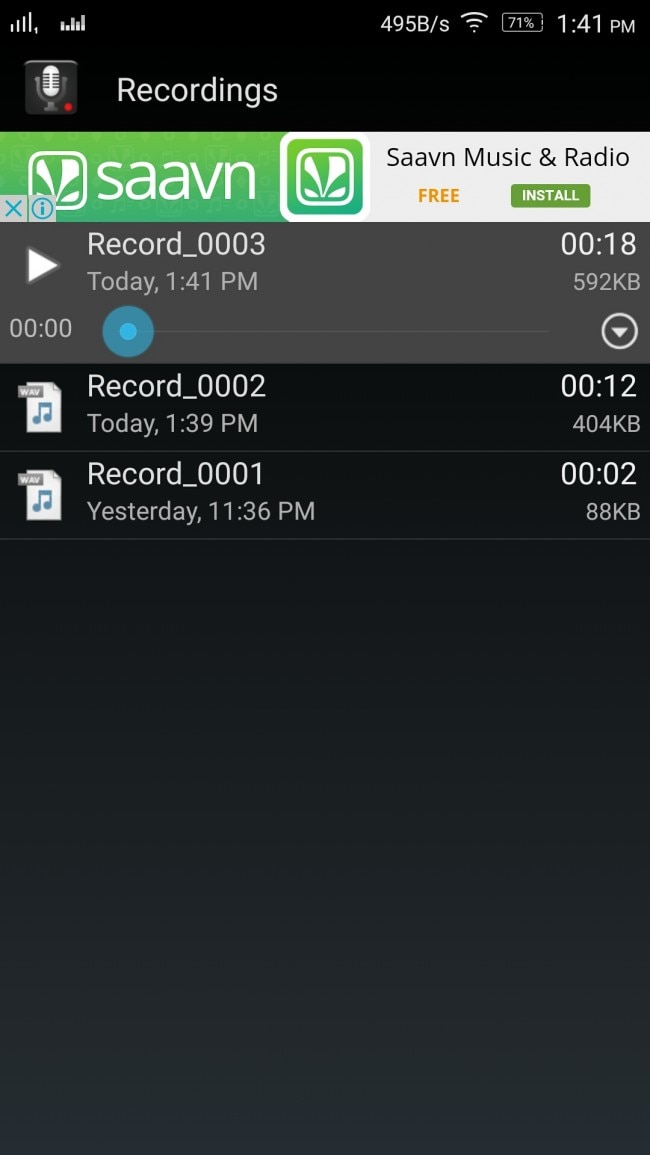
အပိုင်း 3: iPhone အတွက် အခမဲ့ deezer သီချင်းကို ဒေါင်းလုဒ်လုပ်ရန် အကောင်းဆုံးနည်းလမ်း
အရမ်းကောင်းတဲ့ အသံဖမ်းစက်
အကယ်၍ သင်သည် သင့် iphone တွင် deezer သီချင်းကို ဒေါင်းလုဒ်လုပ်ရန် စိတ်ကူးနေပါက သင်သည် အလွန်ကောင်းမွန်သော အသံဖမ်းစက် iphone အပလီကေးရှင်းဖြင့် ၎င်းကို ဒေါင်းလုဒ်ဆွဲနိုင်သည်။ ဤအပလီကေးရှင်းသည် သင့်အား မည်သည့်ပြဿနာမှမရှိဘဲ သင့် iPhone တွင် deezer မှ သီချင်းများကို မှတ်တမ်းတင်နိုင်ပြီး အဆင့်အနည်းငယ်အတွင်း လွယ်ကူစွာ မှတ်တမ်းတင်နိုင်စေမည်ဖြစ်သည်။ အလွန်အေးမြသော အင်တာဖေ့စ်နှင့် ပါ၀င်ပြီး စီးပွားရေးသမား သို့မဟုတ် သတင်းထောက် သို့မဟုတ် အသံအင်ဂျင်နီယာများကဲ့သို့သော လူအမျိုးအစားအားလုံးကို ပြီးပြည့်စုံသော လုပ်ဆောင်ချက်များ ပါဝင်သည်။ ကျောင်းသားများသည် ၎င်းတို့၏ ပါမောက္ခ၏ စကားလုံးတစ်လုံးမှ မလွတ်စေဘဲ ၎င်းတို့၏ အတန်းပို့ချချက်ကို မှတ်တမ်းတင်နိုင်သည့် ဤအက်ပ်ဖြင့်လည်း အကျိုးကျေးဇူး ရရှိနိုင်သည်။ ၎င်းသည် apple watch ကိုလည်း ထောက်ပံ့ပေးသည်။
https://itunes.apple.com/us/app/awesome-voice-recorder-for/id892208399?mt=8
အဓိကအင်္ဂါရပ်များ-
• mp3 သို့မဟုတ် mp4 နှင့် WAV ဂီတဖော်မတ်ကို တိုက်ရိုက်ဒေါင်းလုဒ်လုပ်ပါ။
• အရည်အသွေးမြင့် ဒေါင်းလုဒ်လုပ်ပါ။
• အချိန်ကန့်သတ်ချက်မရှိဘဲ အကန့်အသတ်မရှိ ရိုက်ကူးခြင်း။
• နောက်ခံရိုက်ကူးမှုကြောင့် လျှို့ဝှက်မှတ်တမ်းတင်နိုင်သည်။
• 48 kbps မှ 320 kbps အထိ ဖော်မက်ရွေးချယ်စရာများစွာရှိသည်။
• မိုနို သို့မဟုတ် စတီရီယို ရိုက်ကူးခြင်း။
• အသုံးပြုရအလွန်လွယ်ကူပြီး မြန်ဆန်သည်။
• မှတ်တမ်းတင်ခြင်း၏ ဖိုင်အရွယ်အစားကို ပြသသည်။
• အဖြူနှင့် အနက်ရောင် အရောင်နှစ်မျိုးဖြင့် ရနိုင်သည်။
လုပ်ပုံလုပ်နည်း- စခရင်ရှော့ဖြင့် အဆင့်ဆင့်လုပ်ပါ။
အဆင့် 1-
ပထမဆုံးအနေနဲ့ သင့် iphone မှာ deezer application ကိုဖွင့်ပြီး သင့် iphone မှာ ဒေါင်းလုဒ်လုပ်ချင်တဲ့ သီချင်းကို ဖွင့်လိုက်ပါ။
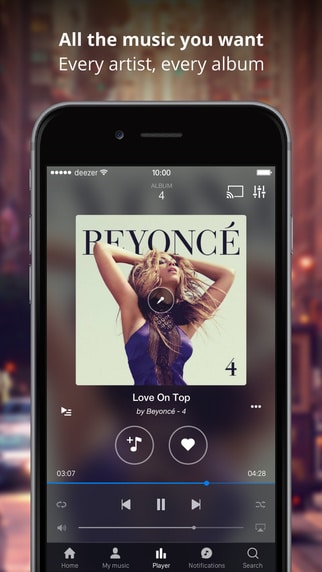
အဆင့် 2-
သင်၏ deezer အပလီကေးရှင်းတွင် သီချင်းဖွင့်ပြီးနောက် ၎င်းကို လျှော့ချပြီး အသံဖမ်းခြင်းစတင်ရန် သင့် iphone တွင် အံ့သြဖွယ်ကောင်းသော အသံဖမ်းစက်ကို ဖွင့်ပါ။ ၎င်းကိုဖွင့်ပြီးနောက် အသံဖမ်းခြင်းစတင်ရန် အနီရောင်ခလုတ်ကို နှိပ်ပါ။
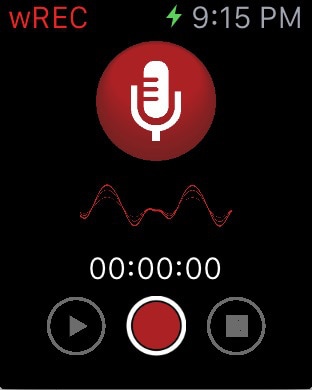
အဆင့် 3-
သင်၏တေးဂီတကို အသံသွင်းပြီးနောက် ဤအပလီကေးရှင်း၏ အသံသွင်းခြင်းကဏ္ဍတွင် သင်တွေ့နိုင်သည်။ ယခု သင်သည် ဤအသံသွင်းချက်များကို မည်သည့်နေရာတွင်မဆို အသုံးပြုနိုင်ပြီး သို့မဟုတ် သင့်သူငယ်ချင်းများနှင့် မျှဝေနိုင်ပြီဖြစ်သည်။
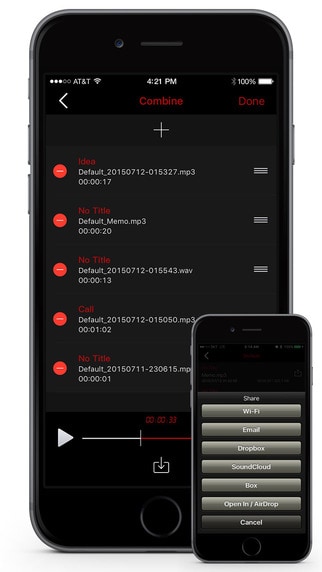
နင်ကြိုက်ကောင်းကြိုက်လိမ့်မယ်
ဂီတလွှဲပြောင်းခြင်း။
- 1. iPhone Music ကို လွှဲပြောင်းပါ။
- 1. ဂီတကို iPhone မှ iCloud သို့ လွှဲပြောင်းပါ။
- 2. ဂီတကို Mac မှ iPhone သို့ လွှဲပြောင်းပါ။
- 3. ဂီတကို ကွန်ပျူတာမှ iPhone သို့ လွှဲပြောင်းပါ။
- 4. ဂီတကို iPhone မှ iPhone သို့ လွှဲပြောင်းပါ။
- 5. Computer နှင့် iPhone အကြား ဂီတကို လွှဲပြောင်းပါ။
- 6. ဂီတကို iPhone မှ iPod သို့ လွှဲပြောင်းပါ။
- 7. Jailbroken iPhone သို့ Music ကို လွှဲပြောင်းပါ။
- 8. Music ကို iPhone X/iPhone 8 တွင်ထည့်ပါ။
- 2. iPod Music ကို လွှဲပြောင်းပါ။
- 1. ဂီတကို iPod Touch မှ ကွန်ပျူတာသို့ လွှဲပြောင်းပါ။
- 2. iPod မှ Music ကို Extract လုပ်ပါ။
- 3. ဂီတကို iPod မှ ကွန်ပျူတာအသစ်သို့ လွှဲပြောင်းပါ။
- 4. ဂီတကို iPod မှ Hard Drive သို့ လွှဲပြောင်းပါ။
- 5. ဂီတကို Hard Drive မှ iPod သို့ လွှဲပြောင်းပါ။
- 6. ဂီတကို iPod မှ ကွန်ပျူတာသို့ လွှဲပြောင်းပါ။
- 3. iPad Music ကို လွှဲပြောင်းပါ။
- 4. အခြားတေးဂီတလွှဲပြောင်းခြင်း အကြံပြုချက်များ

ဆယ်လီနာလီ
အယ်ဒီတာချုပ်